Fix BOOTMGR est compressé - Erreur de démarrage de Windows 10
Si, lorsque vous démarrez votre appareil Windows 10, mais que votre ordinateur ne démarre pas et que vous ne voyez qu'un écran noir avec le message BOOTMGR is compressed, Press Ctrl+Alt+Del to restart , alors ce message est susceptible de vous aider.
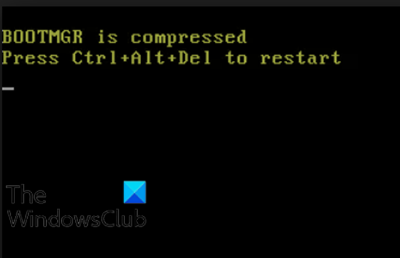
La compression de fichiers est une fonctionnalité qui permet aux utilisateurs de PC de réduire la taille des fichiers, des dossiers et des programmes et de réduire l'utilisation de l'espace disque. Cependant, étant donné que le code du secteur de démarrage du système n'a pas la capacité de décompresser les fichiers par lui-même, le fichier BOOTMGR, qui est un élément clé du processus de démarrage, ne doit pas être compressé , sinon vous rencontrerez cette erreur au démarrage de Windows 10 .
BOOTMGR est compressé
Si vous êtes confronté à ce problème, vous pouvez essayer nos solutions recommandées ci-dessous sans ordre particulier et voir si cela aide à résoudre le problème.
- Exécuter la réparation au démarrage
- Reconstruire le fichier de données de configuration de démarrage(Rebuild Boot Configuration Data) ( BCD )
- Mettre à jour manuellement le fichier BOOTMGR
- Décompressez le lecteur.
Jetons un coup d'œil à la description du processus impliqué concernant chacune des solutions répertoriées.
1] Exécutez la réparation de démarrage
Étant donné que cette erreur BOOTMGR est compressée empêche votre système Windows 10 de démarrer et de démarrer complètement sur le bureau, la première étape logique à suivre consiste à effectuer la réparation du démarrage de Windows 10(perform Windows 10 Startup Repair) . Exécutez la réparation du démarrage à trois(Startup Repair three) reprises, car il faut parfois trois exécutions pour le réparer. Si cela ne résout pas votre problème, passez à l'option suivante.
2] Reconstruire le fichier de données de configuration de démarrage(Rebuild Boot Configuration Data) ( BCD )
Cette solution vous oblige à reconstruire les données de configuration de démarrage (BCD)(rebuild the Boot Configuration Data (BCD)) .
3] Mettre à jour manuellement le fichier BOOTMGR
Étant donné que l'erreur de démarrage est souvent causée par un fichier BOOTMGR compressé , le remplacement du fichier est souvent une bonne solution efficace.
Pour mettre à jour manuellement le fichier BOOTMGR , procédez comme suit :
Bootez(Boot) interrompez Windows 10 en démarrant votre PC et dès que vous voyez le logo Windows ; appuyez et maintenez le bouton d'alimentation pour forcer un arrêt. Répétez cette opération 2 à 4 fois et Windows ouvrira le menu Options de démarrage avancées pour vous.(Advanced Startup Options)
Alternativement, si disponible, vous pouvez utiliser le support d'installation de Windows 10 pour démarrer votre PC dans le(use the Windows 10 installation media to boot your PC into the Advanced Startup Options) menu Options de démarrage avancées.
- Sur l' écran Options de démarrage avancées(Advanced Startup) , sélectionnez Options avancées.( Advanced Options.)
- Sélectionnez Dépanner.( Troubleshoot.)
- Sous l' écran Options avancées , sélectionnez (Advanced)Invite de commandes.( Command Prompt.)
- Ensuite, tapez
cdet appuyez sur Entrée. - Maintenant, tapez
C:et appuyez sur Entrée. - Ensuite, tapez la commande ci-dessous et appuyez sur Entrée(Enter) :
bcdboot C:\Windows /s D:\
Une fois la commande exécutée, redémarrez votre ordinateur et voyez s'il démarre correctement sans le problème à résoudre. Sinon(Otherwise) , essayez la solution suivante.
4] Décompresser/décompresser le lecteur
Étant donné que cette erreur est souvent causée par un disque dur compressé, il est possible de la corriger en décompressant ou en décompressant le lecteur système.
Pour décompresser/décompresser le lecteur, procédez comme suit :
- Démarrez(Boot) dans les options de démarrage avancées(Advanced Startup) en utilisant l'une des méthodes de la solution 3 ci-dessus.
- Accédez à l'invite de commande(Access Command Prompt) et accédez au répertoire C comme indiqué ci-dessus.
- Dans l' invite CMD , tapez la commande ci-dessous et appuyez sur Entrée(Enter) :
compact /u /s /i *.*
Une fois la commande exécutée, redémarrez l'ordinateur. Le problème devrait être résolu maintenant.
J'espère que cela t'aides!
Article connexe(Related post) : Fix Bootmgr is Missing error in Windows 10 .
Related posts
Comment Fix BOOTMGR est manquant dans Windows 10
Comment réparer Bootmgr manquant dans Windows 10
Fix Non-system disk or disk error Black screen sur Windows 10
Fix Motherboard error code 99 sur les ordinateurs Windows
Fix PXE-E61, Media test Échec, check cable boot error sur Windows 10
BitLocker Setup n'a pas réussi à exporter le magasin BCD (Boot Configuration Data)
Comment Time Boot & Effectuer un Boot Trace dans Windows 10
Windows 10 omet de démarrer; Automatic Startup Repair, Reset PC échoue et va en boucle
Fix Invalid Configuration Information - Windows 10 boot error
Correction de l'erreur d'arrêt du volume de démarrage non montable 0x000000ED
Fix Windows 10 ne démarre pas de USB [Résolu]
Comment changer le système d'exploitation par défaut; Change Boot par défaut
Boot Advanced Options dans MSCONFIG dans Windows 10 expliqué
Fix Error 1962, aucun système d'exploitation trouvé sur les ordinateurs Windows 10
FaceTime Camera ne fonctionne pas dans Windows 10 avec Boot Camp
Comment changer Boot order dans Windows 10
Fix NTLDR est manquant, Press Ctrl-Alt-Del pour redémarrer une erreur dans Windows 10
Fix VMware Système d'exploitation non trouvé Boot error
Mesurer Boot Time dans Windows avec Windows Boot Timer
Le magasin de données boot configuration n'a pas pu être ouvert
